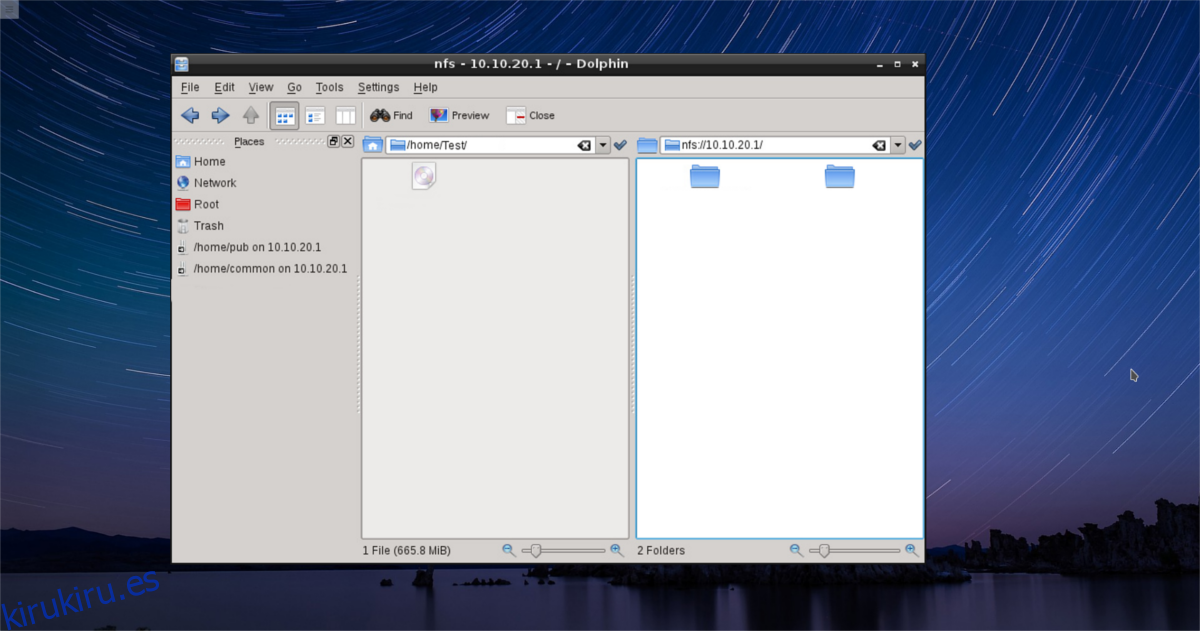Al igual que montar manualmente un disco duro en Linux, acceder a los recursos compartidos de la red es tedioso. Se deben especificar las direcciones IP, configurar los inicios de sesión, etc. Poder iniciar sesión en su PC y montar recursos compartidos de red automáticamente significa que el trabajo se hace más fácil. Al igual que el inicio automático de un disco duro, el montaje automático de un recurso compartido de red se realiza dentro del archivo fstab. En esta guía, veremos cómo montar automáticamente recursos compartidos NFS, recursos compartidos Samba / CIFS e incluso recursos compartidos SSHFS. He aquí cómo hacerlo.
Tabla de contenido
Copia de seguridad del archivo Fstab
Editar el archivo fstab es muy peligroso y cualquier cambio podría dañar seriamente su sistema si falla. Antes de comenzar este tutorial, abra una terminal y haga lo siguiente:
Paso 1: crea una carpeta en tu PC para almacenar la copia de seguridad. Además, considere cargar dicha copia de seguridad en servicios como Dropbox o Google Drive para su custodia.
mkdir ~/system-backups
Paso 2: obtenga un shell raíz, con sudo -s, y luego ingrese al directorio / etc /.
cd /etc/
Paso 3: crea la copia de seguridad y colócala en la carpeta de copias de seguridad.
cp fstab /home/username/system-backups
Paso 4: cambie el nombre del archivo para que tenga una extensión de archivo .bak.
mv fstab fstab.bak
Restaurar la copia de seguridad
Paso 1: obtenga un shell de root con sudo -s.
Paso 2: ingrese al directorio / etc / y elimine el archivo fstab roto.
cd /etc/
rm fstab
Paso 3: copia la copia de seguridad en la carpeta / etc /.
cp /home/username/system-backups/fstab /etc/
Paso 4: cambie el nombre de la copia de seguridad.
mv fstab.bak fstab
Inicio automático de NFS
Montar un recurso compartido NFS es molesto y tedioso; especialmente para nuevos usuarios. Para las personas que no estén familiarizadas con NFS y cómo funciona, podría parecer una ciencia espacial. Es por eso que sería bueno poder iniciar sesión en una PC y tener fácil acceso a los recursos compartidos de inmediato, sin complicaciones. Para lograr esto, deberá escribir una línea en el archivo fstab.
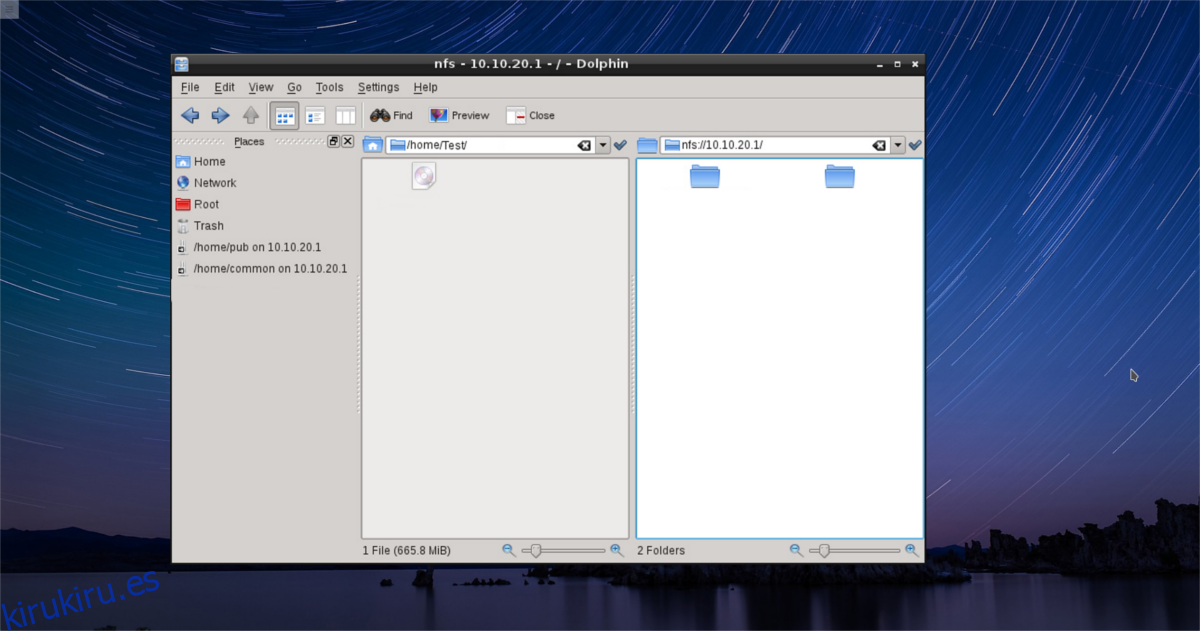
Primero, busque el nombre del recurso compartido que desea montar. Por ejemplo:
showmount -e 192.168.1.150
Luego, cree una carpeta donde se debe montar el NFS en Linux.
mkdir ~/Network-Files
Abra el archivo fstab con nano.
sudo -s nano /etc/fstab
Escriba la línea de montaje. Aquí tienes un ejemplo de cómo debería verse:
# Data from my NFS server servername:/data /home/username/Network-Files nfs rsize=8192,wsize=8192,timeo=14,_netdev 0 0
Nota: reemplace «datos» con el título de su recurso compartido NFS.
Guarde los cambios en / etc / fstab presionando CTRL + O y reinicie. Al iniciar sesión, su recurso compartido NFS se activará automáticamente.
Inicio automático SAMBA
Samba es una gran herramienta. Con él, los administradores de Linux pueden enviar archivos en red a los tres principales sistemas operativos de PC, e incluso a dispositivos móviles. La samba se usa ampliamente por eso. A pesar de esto, el protocolo SMB es una verdadera molestia para acceder manualmente. Los administradores de archivos en Linux fallan y tardan una eternidad en encontrar un recurso compartido y, a veces, incluso ignoran las direcciones IP.
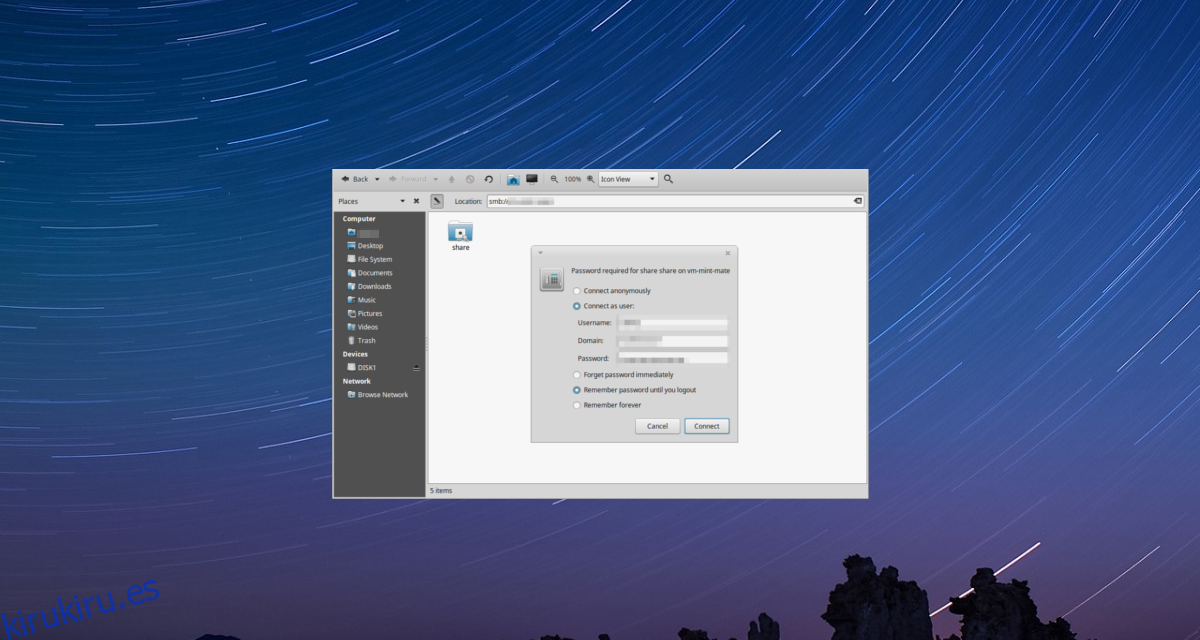
Por eso es genial poder montar este tipo de recursos compartidos al iniciar sesión.
Para empezar, instale las utilidades de CIFS. Este es un conjunto de herramientas que hacen que el montaje automático de recursos compartidos de Samba funcione correctamente.
Ubuntu
sudo apt install cifs-utils
Debian
sudo apt-get install cifs-utils
Arch Linux
sudo pacman -S cifs-utils
Fedora
sudo dnf install cifs-utils
OpenSUSE
sudo zypper install cifs-utils
Otros Linux
CIFS es un componente crítico para Samba. Como resultado, la mayoría de los sistemas operativos Linux contienen herramientas CIFS. Para obtener este paquete en su distribución de Linux, busque «cifs utils», o algo similar, luego instálelo con su administrador de paquetes.
Nota: debe crear un directorio de montaje antes de intentar montar SMB.
sudo mkdir /mnt/samba
Con las herramientas descargadas, configure el soporte:
sudo -s nano /etc/fstab
Escriba su línea de montaje. Así es como debería verse:
# Samba share from my server //SERVER/share /mnt/samba cifs username=user,password=password 0 0
Nota: reemplace «compartir» con el nombre del recurso compartido y «SERVIDOR» con el nombre del servidor o IP. Cambie «= usuario» a su usuario de Samba y «= contraseña» a su contraseña de Samba.
Con la línea de montaje escrita, presione CTRL + O para guardar los cambios y luego reinicie. En el próximo arranque, el recurso compartido de Samba se montará automáticamente.
Inicio automático SSHFS
SSHFS es una herramienta muy útil para quienes trabajan en servidores. Con él, cualquier sistema de archivos se puede compartir y acceder fácilmente a través de SSH. Sin embargo, montar SSHFS es tedioso de escribir. Por esta razón, muchas personas montan SSHFS automáticamente al inicio. He aquí cómo hacerlo.
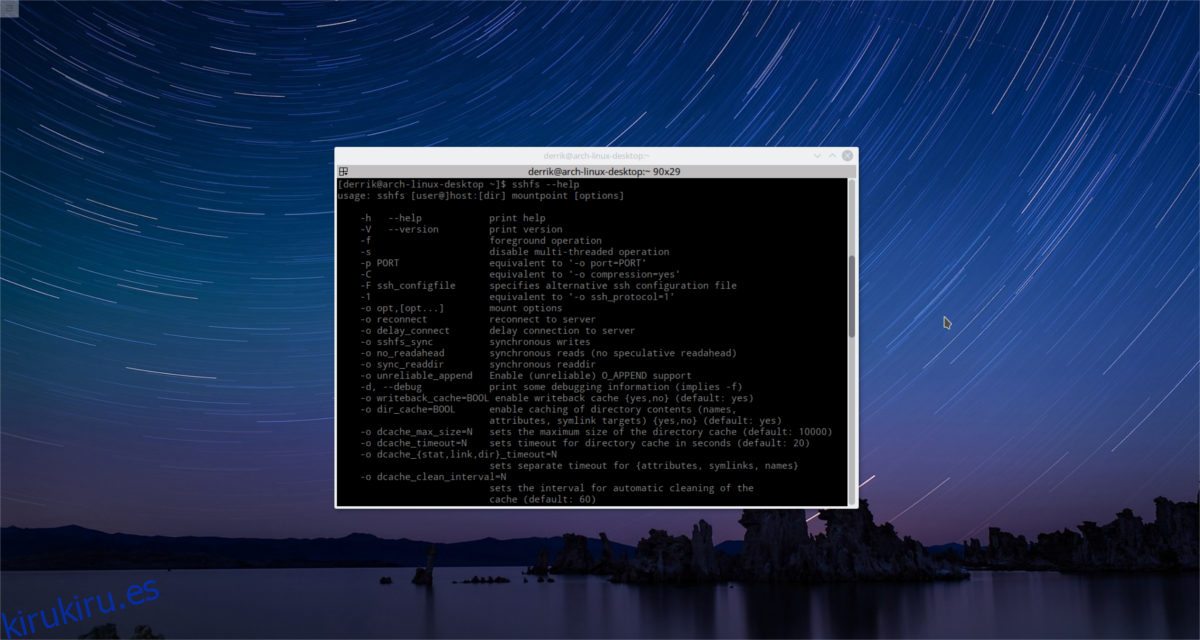
Primero, instale el paquete SSHFS.
Ubuntu
sudo apt install sshfs
Debian
sudo apt-get install sshfs
Arch Linux
sudo pacman -S sshfs
Fedora
sudo dnf install sshfs
OpenSUSE
sudo zypper install sshfs
Otros Linux
SSHFS se usa ampliamente. Es por esto que los usuarios de distribuciones de Linux poco conocidas no deberían tener problemas para instalarlo. Para encontrarlo, abra su herramienta de administración de paquetes, busque «sshfs» e instálelo.
Nota: El montaje automático de los sistemas de archivos SSH se realiza gracias al sistema de inicio systemd. Si su sistema operativo no tiene systemd, no tiene suerte con este método
Primero, cree un punto de montaje para que SSHFS aterrice en el sistema:
mkdir ~/Remote-Machine
Obtenga un shell de root y abra el archivo fstab. Luego, escriba la línea de montaje. Cambie «usuario» y «host» con el nombre de usuario y la IP remota / nombre de host, y el nombre de usuario con su nombre de usuario.
# SSH File System Mount of my server user@host:/remote/folder /home/username/Remote-Machine fuse.sshfs noauto,x-systemd.automount,_netdev,users,idmap=user,IdentityFile=/home/username/.ssh/id_rsa,allow_other,reconnect 0 0
Después de escribir la línea de montaje y el comentario, guarde las ediciones en fstab presionando CTRL + O. Reinicie. En el próximo inicio de sesión, el recurso compartido SSHFS se activará automáticamente.
Conclusión
Los recursos compartidos de red son fácilmente la mejor manera de acceder a los archivos. Desafortunadamente, acceder a ellos a veces puede ser un proceso realmente tedioso. Por eso es tan genial que sea posible montar automáticamente estos recursos compartidos en Linux. Permite a los usuarios eliminar el tedio de tener que montar recursos compartidos de red de forma manual.